Como obter arquivos de um disco rígido que não inicializa?“'Meu disco rígido se recusa a inicializar, não importa quantas vezes eu tente. Eu tenho muitos arquivos de projeto importantes na unidade e meu envio será em alguns dias. Por favor, me ajude a recuperar meus arquivos daquele disco rígido'”
-Pergunta do Quora
Os discos rígidos passaram a ser uma parte importante de nossas vidas. Todos os dias nós criamos, baixamos, vemos e consumimos uma grande dose de dados que são armazenados de forma eficiente em dispositivos de armazenamento. Mas e se esses nossos preciosos dados de repente não funcionarem? Não importa a quantidade de dados perdidos, isso ainda parece uma tragédia, porque nos obriga a nos separarmos de algo que já foi nosso. Mas esse não é mais o caso e este guia lhe dirá por quê. Neste guia sobre como recuperar dados do disco rígido de um laptop que não inicializa, falaremos sobre várias correções que você pode implementar em casos como esses. Além disso, nós falaremos também sobre o software de recuperação de dados Tenorshare 4DDiG, um aplicativo que você pode usar se outras correções falharem. Então, vamos colocar em uso nossas correções para que possamos fazer seu disco rígido funcionar!

- Parte 1: É Possível Obter Arquivos de um Disco Rígido Que Não Inicializa?
- Parte 2: Como Recuperar Dados Manualmente de um Disco Rígido de Laptop Que Não Inicializa?
- Parte 3: Como Obter Arquivos Eficientemente de um Disco Rígido Que Não Inicializa?HOT
- Parte 4: Dicas para Inicializar o Disco Rígido
- Perguntas Frequentes Relacionadas
Como Recuperar Dados de um Disco Rígido de Laptop Que Não Inicializa?
Download Seguro
Download Seguro
Parte 1: É Possível Obter Arquivos de um Disco Rígido Que Não Inicializa?
Um disco que não inicializa leva a muitas questões motivadas pela ansiedade, por exemplo, como retirar arquivos de um computador que não liga, como recuperar arquivos de um disco rígido que não inicializa, etc., e nem mesmo isso é algo que não possamos resolver. Então, sim, é possível obter arquivos de um disco rígido que não inicializa, isso apenas requer um pouco de persistência e engenhosidade. Nós iremos guiá-lo passo a passo pelas correções, tornando a tarefa aparentemente impossível de recuperar seus arquivos fácil e ao seu alcance. Vamos ver como fazer isso!
Parte 2: Como Recuperar Dados Manualmente de um Disco Rígido de Laptop Que Não Inicializa?
Uma das soluções mais eficazes para extrair arquivos de um disco rígido que não inicializa é usar um gabinete de disco rígido. Mas primeiro, o que é um gabinete de disco rígido? Um gabinete de disco rígido é como uma tampa na qual você coloca sua unidade. Ele protege o disco rígido e permite que ele seja conectado ao PC com portas USB, FireWire, eSATA, etc. Você pode obter um gabinete de disco rígido online ou em uma loja local de peças de computador. Depois de adquiri-lo, siga os passos abaixo.
Passo 1: O primeiro passo depois de comprar um gabinete é colocar o disco rígido nele. O processo para fazer isso pode ser diferente para marcas diferentes. Recomenda-se ler as instruções do fabricante para fazer isso.

Passo 2: Assim que o disco rígido estiver no gabinete, basta conectar o gabinete ao PC. O PC detectará o gabinete e o tratará como um dispositivo de armazenamento externo normal.

Passo 3: Assim que o disco estiver conectado, basta copiar os dados do seu computador e pronto, você terá recuperado com sucesso os dados de um disco que não permite a inicialização.
Parte 3: Como Obter Eficientemente os Arquivos de um Disco Rígido Que Não Inicializa?
Se o método acima não responder totalmente à sua pergunta sobre como recuperar arquivos de um laptop que não liga, não se preocupe, porque ainda não terminamos. Existe outro método que pode extrair com eficiência seus arquivos de um disco rígido que não inicializa e é chamado de recuperação de dados Tenorshare 4DDiG. Um software de recuperação de dados rápido e moderno que combina muitos recursos interessantes para oferecer a melhor experiência de recuperação de dados. Disponível para Mac e Windows, ele verifica seus dados excluídos e os recupera em minutos.
Alguns destaques da recuperação de dados do 4DDiG incluem:
- Inicializar e recuperar dados de um computador travado
- Compatível com mais de 1.000 tipos de arquivos e sistemas de arquivos, incluindo fotos, vídeos, documentos, áudios e outros.
- Suporte para extrair dados de pen drives, discos rígidos, cartões de memória, câmeras digitais e filmadoras, entre outros dispositivos de armazenamento.
- Nossas taxas de sucesso de recuperação de dados estão entre as melhores do setor, com dados recuperados de diversas circunstâncias de perda de dados.
Para recuperar um laptop que não inicializa com o 4DDiG, prepare-se com os seguintes itens antes da recuperação de dados de um computador travado: outro computador funcionando, uma unidade USB vazia de mais de 1,5 G ou um CD/DVD.
Download Seguro
Download Seguro
- Conecte a unidade USB e Selecione
- Crie uma Unidade Inicializável
- Inicialize o Computador Travado e Recupere os Dados
Inicie o software 4DDiG em seu computador e conecte sua unidade flash USB. Escolha Recuperar de um Computador Travado na interface inicial e clique em Iniciar para continuar.

Escolha uma unidade USB/DVD externa para criar uma unidade inicializável e clique em Criar. Depois de um tempo, a unidade inicializável será criada com sucesso e você poderá acessar o computador travado para iniciar a recuperação dos dados.
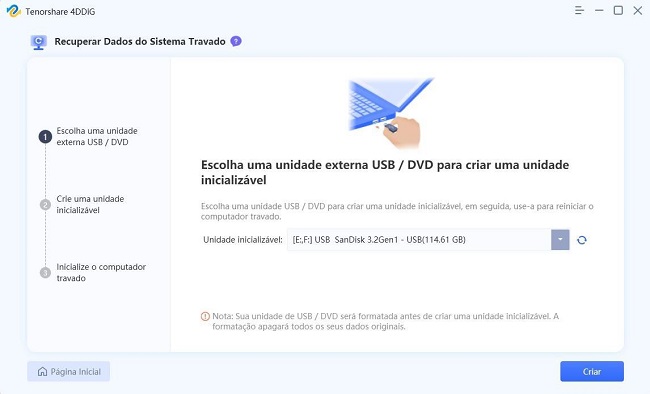
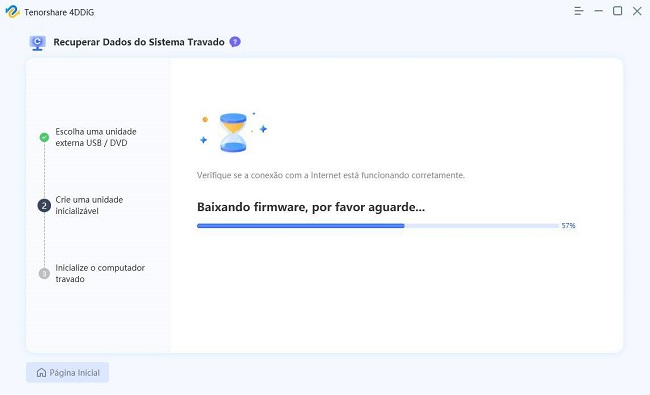
Reinicie o seu dispositivo após inserir a unidade flash USB ou unidade de CD/DVD no computador travado. Depois disso, você verá o logotipo da marca do computador na tela e pressionará a tecla correspondente até chegar às configurações do BIOS do seu dispositivo. Depois de entrar no BIOS, use as teclas de seta para navegar até a guia de inicialização e selecione o dispositivo de inicialização. Depois disso, seu sistema travado começará a carregar arquivos, portanto, seja paciente enquanto a configuração é concluída. O 4DDiG será iniciado automaticamente e você poderá escolher um local e tipo de dados para iniciar a recuperação dos dados.
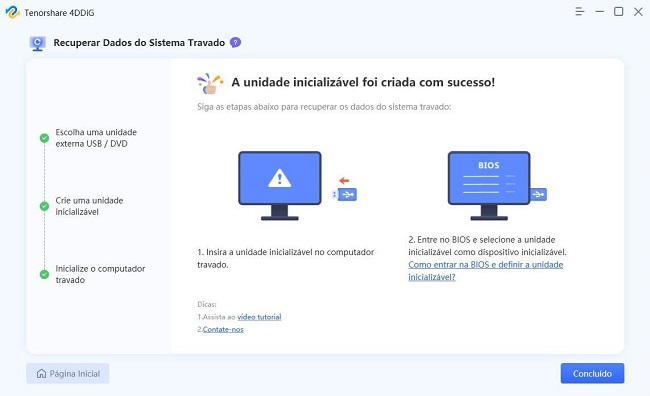
Parte 4: Dicas para Inicializar o Disco Rígido
'Melhor prevenir do que remediar' é uma expressão que deveria ser imortalizada nas mentes de todos os usuários de PC. Manter seu PC seguro e seu disco rígido saudável exige esforço. Para garantir que sua unidade não tenha problemas como este, que o deixa pesquisando no Google como recuperar arquivos de um disco rígido que não inicializa o Windows 10, siga estas dicas básicas que tornarão sua vida mais fácil e seu disco rígido mais saudável.
- Tenha cuidado ao navegar na internet, pois ela é a principal fonte de vírus. Mantenha um antivírus instalado no seu PC para afastar ameaças.
- Interrompa imediatamente todas as operações se ouvir um clique ou rangido vindo do seu disco rígido.
- Faça backup de seus dados com a maior frequência possível, pois uma calamidade pode ocorrer a qualquer momento.
- Certifique-se de que o armazenamento da unidade seja seguro para evitar danos físicos. O calor e a umidade excessivos destroem os discos rígidos, portanto, devem ser tomadas as devidas precauções ao armazenar uma unidade.
- Atualize seus drivers regularmente para evitar erros inesperados.
- Verifique as conexões do seu disco rígido regularmente. Substitua fios ou periféricos antigos ou expostos assim que os vir.
Perguntas Frequentes Relacionadas
1. Como eu recupero dados de um laptop travado?
Há várias maneiras de recuperar dados de um laptop inoperante. Você pode tentar colocar o disco rígido do laptop em um gabinete após o qual poderá recuperar seus dados. A outra opção é usar um software profissional de recuperação de dados como o aplicativo de recuperação de dados Tenorshare 4DDiG.
2. Como recuperar arquivos de um disco rígido externo que não inicializa?
Usar um gabinete para o disco rígido externo ou um software profissional de recuperação de dados como a recuperação de dados do 4DDiG geralmente resolve o problema quando se trata de recuperar arquivos de um disco rígido externo.
3. Como limpar o disco rígido de um computador que não inicializa?
Há várias maneiras de limpar os dados de um disco rígido não funcional. Estas incluem:
- Software profissional de eliminação de dados.
- Oficinas de reparos locais.
- Destruir o disco rígido através de danos físicos.
- Usar um PC funcional para limpar sua unidade antiga.
Conclusão
Os discos rígidos são criações complexas e não é preciso muito para ocorrer algum problema. Isso acontece com muitos usuários de PC e provavelmente pode acontecer com você. Você tem que estar pronto quando isso acontecer e é isso que este guia fornece a você, uma solução para os problemas do seu disco rígido. Se isso não bastar, nós também apresentamos o poderoso software de recuperação de dados Tenorshare 4DDiG que estará ao seu lado em qualquer situação que exija recuperação.





